Sivukartta
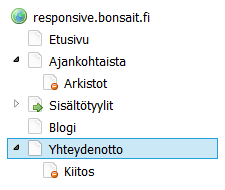 Sivukartta
Sivukartta
Sivuston rakenne määräytyy sivukartan mukaan. Sivukartta kuvataan puumaisen hierarkian avulla, jossa ylin taso on sivuston juuri.
Juuren alla on ensimmäisen tason sivut, jotka näkyvät sivuston perussivuina ja linkkivalikossa. Jokaisella sivulla voi olla rajaton määrä alasivuja.
Sivukartan kautta voidaan lisätä uusia sivuja, kopioda sivuja, poistaa tarpeettomia sivuja, muuttaa sivun ominaisuuksia ja nimetä sivuja uudelleen.
Uuden sivun luominen
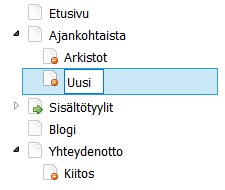 Toimi näin, kun haluat luoda uuden alasivun:
Toimi näin, kun haluat luoda uuden alasivun:
- Valitse sivukartasta sivu, jonka alle haluat tehdä uuden sivun.
- Paina hiiren oikeaa painiketta ja valitse valikosta Lisää alasivu
- Kirjoita uuden sivun nimi ja paina näppäimistön Enter-painiketta, jotta nimi tallentuu.
- Nyt uusi sivu näkyy sivukartassa.
- Uusi sivu on luotaessa piilotettuna.
- Jos haluat tehdyn sivun linkkivalikkoon, pitää piilotus vielä poistaa
Sivun poistaminen
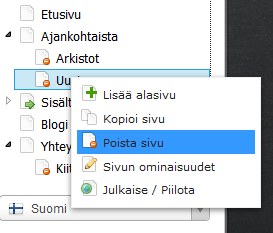 Toimi näin, kun haluat poistaa sivun:
Toimi näin, kun haluat poistaa sivun:
- Valitse sivukartasta sivu, jonka haluat poistaa.
- Paina hiiren oikeaa nappia ja valitse valikosta Poista sivu
- Vasempaan alareunaan tulee ilmoitus, kun sivu on poistettu.
- Jos haluat palauttaa sivun, paina Palauta sivu takaisin.
Pikapalautustoiminto
Jos olet epähuomiossa poistanut väärän sivun voit palauttaa sen pikapalautustoiminnon avulla. Palautuksen voit tehdä vain saman sisäänkirjautumisen aikana. Jos olet kirjautunut ulos Bonsait-palvelusta, et voi enää palauttaa poistamaasi sivua.
Toimi näin, kun haluat palauttaa poistetun sivun:
- Poistettuasi sivun ruudun alareunaan tulee teksti: Sivu xxx on nyt poistettu. Palauta sivu takaisin.
- Paina Palauta sivu takaisin -linkkiä.
- Sivu on nyt palautettu takaisin sivustoosi.
Sivun kopioiminen
Kun haluat luoda uuden sivun sivustollesi, kannattaa kopioida jo olemassa oleva sivu. Sivun asettelut ovat valmiina, mikä helpottaa uuden sivun luomista.
Toimi näin, kun haluat kopioida sivun:
- Valitse sivukartasta sivu, jonka haluat kopioida.
- Paina hiiren oikeaa nappia ja valitse valikosta Kopioi sivu.
- Sivusta on nyt luotu kopio.
- Muuta kopioidun sivun asetukset ja muokkaa sisältöjen tilalle uudet.
Sivun uudelleen nimeäminen
Nimetessäsi sivun uudelleen muutat myös linkkivalikossa näkyvää sivun nimeä.
Sivun uudelleen nimeämiseen on kaksi erilaista tapaa:
Tapa 1:
- Valitse sivu, jonka nimeä haluat muuttaa ja tuplaklikkaa hiiren vasenta painiketta.
- Kirjoita uusi sivun nimi ja paina näppäimistön Enter-painiketta.
Tapa 2:
- Valitse sivu, jonka nimeä haluat muuttaa ja paina hiiren oikeaa painiketta.
- Valitse valikosta Sivun ominaisuudet.
- Sivulle avautuu Sivun ominaisuudet -alue.
- Muuta nimi Sivun nimi -kenttään.
- Paina lopuksi Tallenna.
Sivujen järjestyksen muuttaminen
Sivukartan järjestystä voidaan muokata helposti vedä ja pudota -toiminnolla.
Muuttaessasi sivukartan järjestystä voit vetää ja pudottaa yksittäisiä sivuja tai sivukokonaisuuksia haluamaasi paikkaan.
Toimi näin, kun haluat muuttaa sivujen järjestystä:
- Valitse sivukartasta yksittäinen sivu tai sivukokonaisuus, jonka haluat siirtää.
- Valitse sivu hiiren vasemmalla painikkeella ja pidä painiketta pohjassa.
- Liikuta sivu haluamasi kansion alle.
- Vapauta hiiren painike.
- Nyt kansio on siirretty halutun kansion alle ja muutos näkyy sivuston rakenteessa sekä julkisella puolella.
Sivun piilottaminen
Sivut näkyvät automaattisesti asiakkaille. Voit piilottaa halutun sivun valikosta, jolloin voit rauhassa valmistella sivun julkaisua.
Toimi näin, kun haluat piilottaa sivun:
- Valitse sivukartasta sivu, jonka haluat piilottaa, ja paina hiiren oikeaa painiketta.
- Valitse valikosta Julkaise / Piilota
- Sivukartassa piilotetun sivun kohdalla näkyy punainen ikoni eikä sivu näy linkkivalikossa.
- Piilotetun sivu näkyy kuitenkin lyhytosoitteen kautta myös julkisesti.
Sivun julkaiseminen
Toimi näin, kun haluat julkaista piilotetun sivun näkymään sivuston linkkivalikkoon:
- Valitse sivukartasta sivu, jonka haluat julkaista, ja paina hiiren oikeaa painiketta.
- Valitse valikosta Julkaise / Piilota
- Sivukartasta katoaa punainen piilotettu-ikoni. Sivusi näkyvät nyt asiakkaille.